6.彩色(金装飾・和柄)
閲覧数 : 17833回 総合評価 : 3件
使用したバージョン:CLIP STUDIO PAINT Ver.1.4.0
[1]金装飾
[筆]ツールを選択し、→[不透明水彩]サブツールで、塗り進めます。
①ベースは極力明るい色の方がハイライトを入れると映えるので良いです。(もっと薄くても良かったかもしれません…)
②ここから乗算で、おおまかな影を付けます。
③少し細かい影です。
④鉛筆メインで、かなり濃くはっきりとした影を付けます。
⑤ ②~④の合成モードを乗算したレイヤーを統合し、透明の[鉛筆]ツールで、ハイライトを付けていきます。
ハイライトも割とくっきりめが良いと思います。
⑥レイヤーの合成モードを[スクリーン]に変更したレイヤーで、反射光を描き込みます。
金属は特にメリハリをつけるように心がけます。光のあたる部分は白に近くてもいいくらい薄い色に、影は特に濃くします。
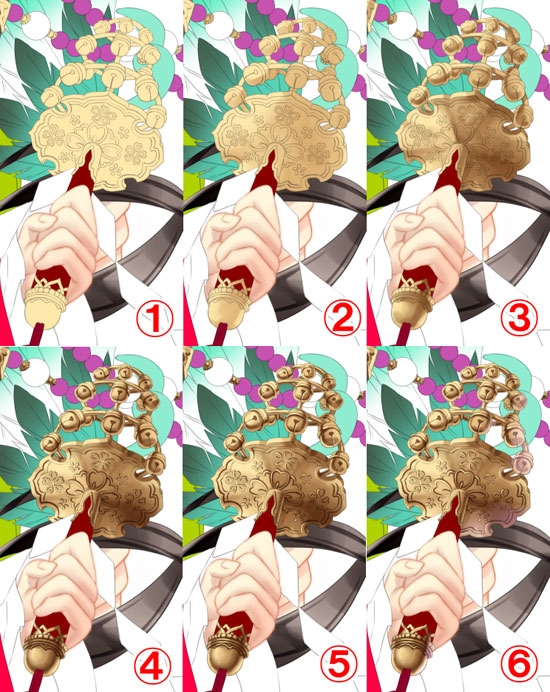
[2]和柄衣装
こちらも[筆]ツールを選択し、→[不透明水彩]サブツールで塗り進めます。
①ベースになります。
②大まかな影を置きます。
③多少布の重なりや光源を意識した影を置きます。
④布が重なっている部分の影を付けます。
⑤服の皺を描き込みます。
⑥あらかじめ用意してある和柄素材を[編集]メニュー→[変形]で服の皺や流れを意識しながらデザインします。
皺の影を反映させたいので、⑥で作成したレイヤーは③~④の間に置きます。
レイヤーの並びは下図です。
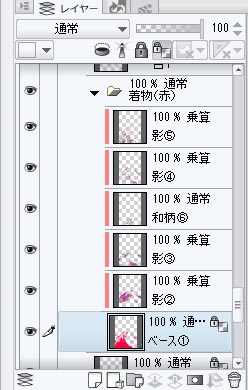
和柄は絵を描くたびに描きこむのも大変なので、以下の画像のような素材をちょくちょく作っておいています。
今回はこちらの3種類を使用します。
別ウィンドウで素材を開き、[レイヤー]メニュー→[選択範囲]→[選択範囲を作成]をクリックし、[編集]メニュー→[コピー]を選択します。
素材を張り付けたいファイルに戻り、[編集]メニュー→[貼り付け]を選択し、「下のレイヤーでクリッピング」しながら編集します。

[3]花飾りの模様
これも以前から使っているものですが…疋田柄です。

[表示]メニュー→[素材]→[素材[単色パターン]をクリックし、[素材]パレットを表示します。
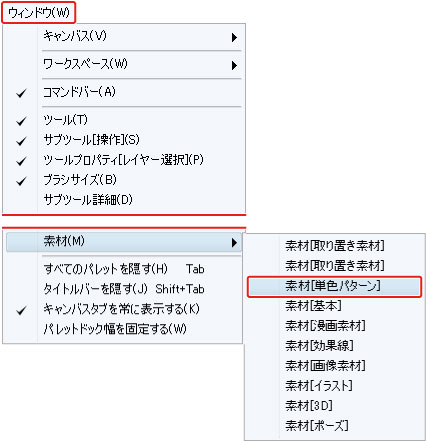
素材パレットの[メニュー表示]①をクリックし[画像を素材として登録]を選択。
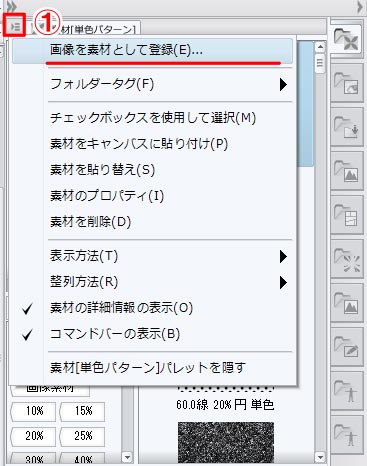
[素材のプロパティ]ダイアログを下図の通りに設定にし、登録します。
「疋田柄」が[素材]パレットに[画像素材レイヤー]として登録ができました。
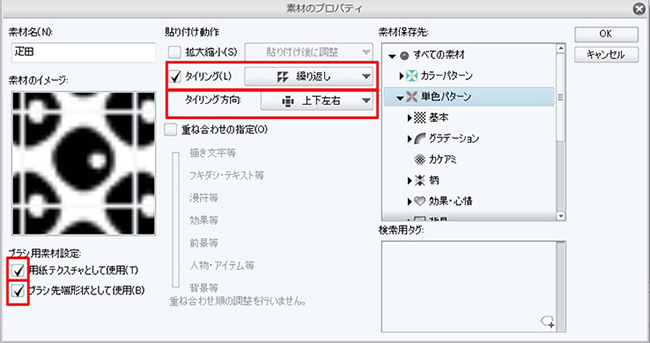
次に[レイヤー]メニュー→[選択範囲]→[選択範囲を作成]をクリックし、選択範囲を作成します。
「疋田柄」の[画像素材レイヤー]を[キャンバスウィンドウ]にドラッグすると素材を張り付けられます。
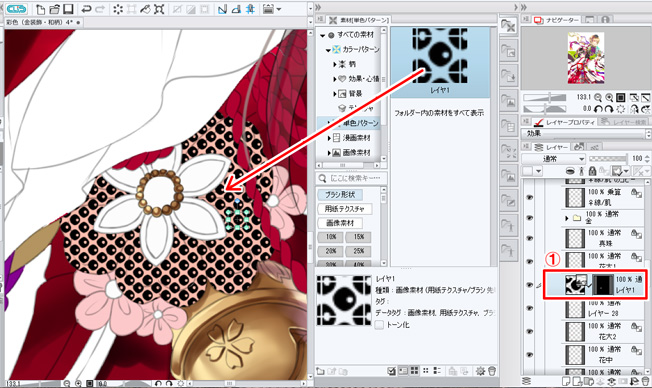
「疋田柄」に着色を行います。
[画像素材レイヤー]のままでは、[水彩]ツールなどで、着色が行えないため、
①の[画像素材レイヤー]の[レイヤーマスク]アイコンを右クリックし、[マスクをレイヤーに適用」を選択し、
[ラスターレイヤー]に変換します。
[レイヤー]パレットの[透明ピクセルをロック]をオンにし、色を塗り替えて縁の模様を消したら、
あとは「和柄衣装」と同じ要領で塗ります。

上記の要領で塗りこんでいき、人物は完成しました!
女性キャラは女性キャラのフォルダー上で、男性キャラは男性キャラの[レイヤーフォルダー]を選択し、
「右クリック」→[選択中のレイヤーを結合]でキャラに分けて、レイヤーをまとめてしまいます。



コメント